RCON은 서버 소유자가 서버가 실행 중인 시스템에 직접 접근하지 않고도 게임 서버를 제어할 수 있도록 한 것
RCON을 접속하기 위해서는
part1에서 설명해 준 것처럼 포트 포워딩(Port forwarding) 해줘야 한다.
기본 포트는 : 25575(UDP/TCP)이다.
팰월드(PalWorld) 멀티서버 구축하는 방법 part.1
팰월드(PalWorld) 멀티서버 구축하는 방법 part.1
이 글은 2024월 1월 19일에 출시한 팰월드(Palworld) 멀티서버 구축하는 방법을 다룰 예정이다. 구축방법만 다룰 예정이고 포트포워딩, 방화벽 등등.. 은 간략하게 넘어간다. https://store.steampowered.com/ap
blog.gotiger.dev
RCON 사용 방법
ARRCON 이라는 RCON 프로그램을 사용할거다
https://github.com/radj307/ARRCON
GitHub - radj307/ARRCON: Lightweight Source RCON client that works on Windows, macOS, & Linux.
Lightweight Source RCON client that works on Windows, macOS, & Linux. - GitHub - radj307/ARRCON: Lightweight Source RCON client that works on Windows, macOS, & Linux.
github.com
에 가서 최신파일을 받아보자
https://github.com/radj307/ARRCON/releases

다운로드 폴더에 RCON 이라는 폴더를 만들고 그안에 받은 압축파일을 풀어보면 아래와 같이 된다.

실행 전 윈도우는 속성에 들어가 차단해제를 체크 한다.

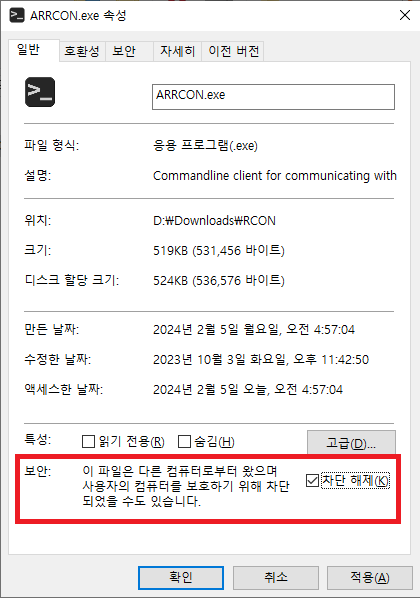
ARRCON.exe 파일은 실행 해봐도 무반응 이다
이것도 .bat 파일을 만들어서 실행해 주자.
그 전에 PalWorldSettings.ini 파일을 수정하자
D:\Downloads\palserver\Pal\Saved\Config\WindowsServer 폴더에 들어가 PalWorldSettings.ini을 열어보자

이 부분을 아래와 같이 바꿔주자

RCONPort도 원한다면 바꿔도 된다.
25575 포트를 그대로 사용하겠다.
다시 D:\Downloads\RCON 경로에 가서 RCON.bat 파일을 만들어주고 아래와 같이 작성
ARRCON.exe -H 127.0.0.1 -P 25575 -p rconpassword
저장 후 실행하면 다음과 같이 뜨면 성공이다.

-H 127.0.0.1-H 는 host
호스트 127.0.0.1 에
-P 25575-P 는 port
포트 25575로
-p rconpassword-p는 password
비밀번호 rconpassword 로 접근한다.
각 서버 세팅에 맞게 수정해서 사용하면 된다.
인게임에서 어드민 권한 얻기
인게임 채팅창에 /AdminPassword rconpassword 를 입력하면
AdminPassword is correct. You are now an Admin. 라는 말이 보이면 어드민 권한이 된다.
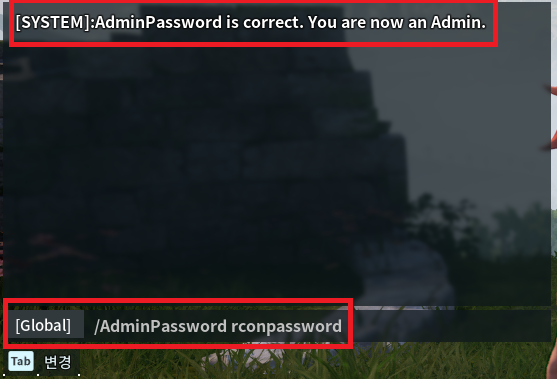
어드민 명령어
https://tech.palworldgame.com/server-commands
Palworld tech guide
tech.palworldgame.com
| 명령어 | 설명 |
| /Shutdown {Seconds} {MessageText} | {MessageText}를 띄우고 {Seconds} 초 후에 서버 종료 |
| /DoExit | 서버 강제 종료 |
| /Broadcast {MessageText} | {MessageText}를 채팅창에 공지 |
| /KickPlayer {SteamID} | {SteamID}에 해당되는 플레이어 추방 |
| /BanPlayer {SteamID} | {SteamID}에 해당되는 플레이어 영구추방 |
| /TeleportToPlayer {SteamID} | {SteamID}에 해당되는 플레이어에게 순간이동 |
| /TeleportToMe {SteamID} | {SteamID}에 해당되는 플레이어를 현재 내 위치로 순간이동 |
| /ShowPlayers | 모든 플레이어 정보 표시 |
| /Info | 서버 정보 표시 |
| /Save | 서버 저장 |
'Etc. > 팰월드(PalWorld)' 카테고리의 다른 글
| 팰월드(PalWorld) PalWorldSettings.ini 생성기 part.4 (0) | 2024.02.05 |
|---|---|
| 팰월드(PalWorld) 멀티서버 구축하는 방법 part.2-2 전용서버 (0) | 2024.02.05 |
| 팰월드(PalWorld) 멀티서버 구축하는 방법 part.2-1 초대코드 (0) | 2024.01.31 |
| 팰월드(PalWorld) 멀티서버 구축하는 방법 part.1 (0) | 2024.01.30 |
